在 Dynamics 365 Sales Premium 中启用关系智能,根据您的销售团队与客户的交互为他们提供重要见解。 关系分析 KPI、客户关系运行状况分数帮助了解哪些客户需要关注,帮助引荐给潜在顾客的销售线索关系人建议帮助您的销售人员提高效率。
重要
此功能旨在帮助卖家或销售经理提高团队的绩效。 此功能不适用于(也不应该用于)作出会影响员工或员工团体的雇佣的决定,包括薪酬、奖励、资历或其他权利。 客户自行负责按照所有适用法律(包括与访问个人员工分析以及监控、记录和存储用户通信有关的法律)使用 Dynamics 365、此功能以及任何相关功能或服务。 这还包括充分通知用户他们与销售人员的通信可能会受到监控、记录或存储,并根据适用法律的要求,在与他们一起使用该功能之前征得用户的同意。 此外,还鼓励客户建立一种机制,通知其销售人员他们与用户的通信可能会被监控、记录或存储。
先决条件
确保启用了高级 Sales Insights 功能。 若要了解详细信息,请参阅启用并配置高级 Sales Insights 功能。
如果您希望 Dynamics 365 Sales 使用来自 Exchange 的电子邮件和会议生成见解,请为 Exchange 启用服务器端同步。 否则,将仅使用存储在 Dynamics 365 中的电子邮件和数据生成见解。
确保您的 Office 365 数据位于以下位置之一,而不是位于特定于区域的数据中心位置:
- 全球地区 1 – 欧洲、中东和非洲(奥地利、芬兰、法国、英国、爱尔兰、荷兰)
- 全球地区 2 – 亚太地区(香港特别行政区、日本、马来西亚、新加坡、韩国)。
- 全球地区 3 – 美洲(巴西、智利、美国)。
备注
如果您的数据中心不在上述位置之一,您仍然可以将关系智能功能用于存储在 Dynamics 365 中的数据。 但是,您无法使用 Exchange 数据来提高见解。
启用和配置关系智能
在销售中心应用中,转到页面左下角的更改区域,选择 Sales Insights 设置。
在关系见解下,选择概览。
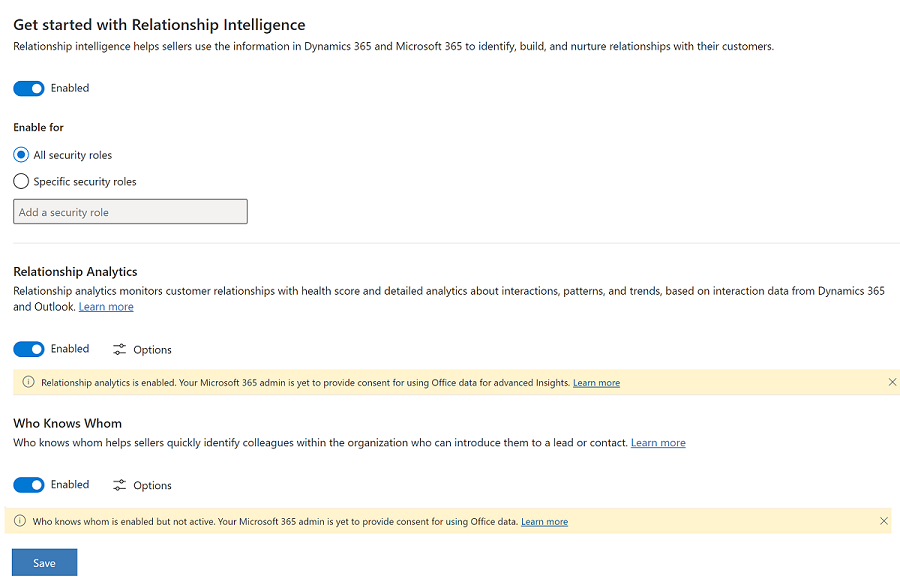
在开始使用关系智能下,选择启用。 关系智能功能(关系分析和销售线索关系人)也已开启。
备注
如果您关闭 Relationship Analytics,则不会看到分数。 但是,仍会收集相关的运行状况数据。
保存更改。
关系智能功能已启用。选择每个功能下的 选项 以配置设置。
配置关系分析和运行状况
配置关系分析以定义将确定客户关系运行状况的参数。 仅支持 Sales Premium 客户使用这些配置。
在关系见解下选择分析和运行状况,或在关系智能入门页面的销售线索关系人下选择选项。
在 Activity influence (活动影响) 下,更新数字以指示不同活动类型在确定关系运行状况方面的相对重要性。 提供一个介于 3 和 9 之间的值。 值越低,活动类型的重要性越高。 例如,如果要按以下重要性顺序对活动进行排名:Email、Phone call 和 Appointment,则可以将值分别设置为 3、4 和 5。
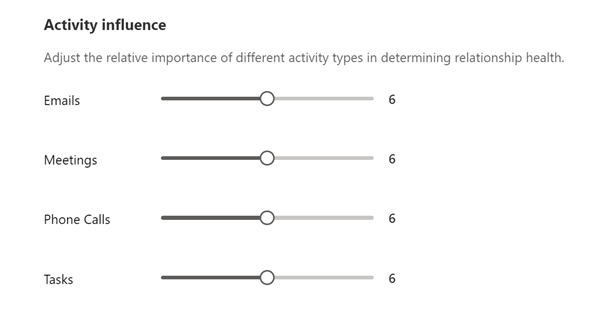
在通信频率中,选择您的组织希望销售团队与客户沟通的频率。
您选择的值会影响对运行状况分数中较新的频繁通信的预期。 不太频繁的通信会降低预期。 更频繁的通信会增加预期。
在运行状况分数评级下面,设置运行状况分数范围以对商机进行评级。 要更改默认值,请指向范围内的最小值并选择向上或向下箭头或键入新值。
计算运行状况分数时,根据您定义的范围,贵组织管道中的商机将被评级为“好”、“一般”或“差”。 评级可能需要长达 24 小时。
如果您更改评级的最小值,则相邻评级的最大值会自动随之更改。 例如,如果将“好”的最低值更改为 50,则“一般”的最大值将更改为 49。
选择“保存”。 现在已为您的组织启用并配置了关系分析。
有关如何查看分析的更多信息,请参阅使用关系分析收集 KPI。
配置销售线索关系人
销售线索关系人功能可帮助您的销售组织根据通过电子邮件和会议的交互,快速识别可以将他们引荐给潜在顾客或联系人的同事。 配置此功能来选择用于引荐的电子邮件模板。
在 Relationship Insights 下选择 Who knows who,或在 Relationship Intelligence 入门页面上选择 Who knows who 下的 选项。
选择要用于介绍的电子邮件模板。 当销售人员请求同事介绍潜在客户或联系人时,将使用电子邮件模板。
以下屏幕截图显示了使用默认电子邮件模板的示例引荐电子邮件:

选择“保存”。
后续步骤
如果您的组织在使用自定义销售应用或对潜在顾客或联系人使用自定义窗体,请将关系智能小组件添加到自定义窗体。
在应用中找不到功能?
有几种可能的原因: